Не работает вайбер на компьютере windows 7
Viber является отличным средством коммуникации, особенно после запуска приложения для windows, которое позволяет использовать Вибер даже через ваш компьютер. Единственное препятствие, которое лежит между использованием его на вашем компьютере является то, что вы должны иметь зарегистрированный профиль на вашем смартфоне.
В то время как большинство пользователей программы предпочитают использовать мобильное приложение, мессенджер также доступен и для компьютеров. После быстрой установки вы будете общаться с другими пользователями с вашего компьютера в кратчайшие сроки. Но часто подобный процесс установки завершается тем, что не запускается Вибер на компьютере. Как решить эту проблему?
Установить Viber для windows
Делается это очень просто:
- Во-первых, прежде чем переходить к следующему шагу, убедитесь, что вы обновили приложение до последней версии на мобильном устройстве. В противном случае, это будет основной причиной, почему не работает Viber на компьютере.
- Скачать Viber для windows (или Mac) с официального веб-сайта мессенджера. Просто нажмите на кнопку «Получить» и процесс загрузки должен начаться немедленно.
- Запустите установочный файл, который вы скачали.
- После установки приложение будет автоматически запускаться (если это не произойдет, вы должны запустить его вручную), и там он попросит вас ввести номер мобильного телефона для вашей учетной записи.
- Выберите страну и введите номер телефона без кода страны, так как он появляется автоматически, когда вы выбираете страну из списка. Важно, чтобы вы точно ввели номер, который вы используете на мобильном устройстве для приложения, иначе оно не подключится на ПК.
Если вы не сделаете шаг 1, здесь вам будет предложено обновить до последней версии Viber. После того, как вы сделаете это, убедитесь, что приложение на мобильном устройстве открыто (работает). Это необходимо для процесса активации.
Абоненты, которые используют десктопную версию, могут столкнуться с такими неполадками:
- отсутствие звука;
- нельзя принять звонок;
- не отправляются сообщения;
- не работает функция видеосвязи (нет видео или нет звука);
- приложение не запускается.
Самое простое решение задачи – перезагрузка системы. Если это не помогает, нужно попробовать следующие варианты:
1.Проверьте состояние интернет-соединения.
2.Обновите драйвера для вашего видеоадаптера (Панель управления – Диспетчер устройств – Видеоадаптер – Свойства – Драйвер – Обновить), перезагрузите компьютер и откройте приложение снова.

3.Обновить программу (Справка – О приложении). Сверить версию с предлагаемой на официальном сайте мессенджера.
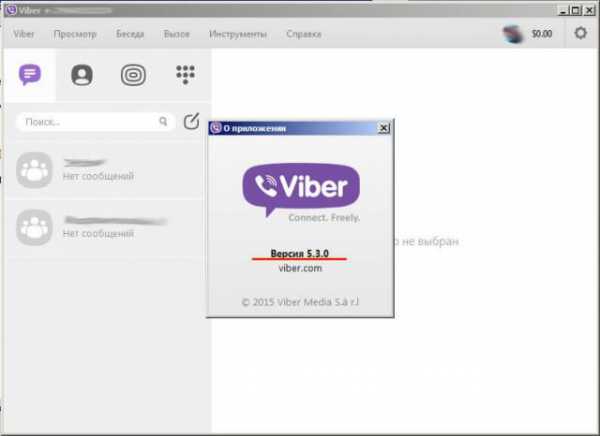
4.Приложение может блокироваться антивирусом. Чтобы решить проблему, можно на время его отключить либо внести Вайбер в список исключения блокируемых программ.
5.Просканировать систему на наличие вирусов.
6.Полностью удалить приложение и установить его заново.
Для нормальной работы программы должны выполняться хотя бы минимальные требования к оборудованию:
- Dual процессор;
- 1GB оперативной памяти;
- гарнитура для осуществления голосовых и видеозвонков (микрофон, динамики, веб-камера).
Messenger Viber работает на ОС windows (7, 8, XP Service pack 3 или выше, Vista, Mac OSX 10.7 или выше, Linux только 64-bit дистрибутив.
Если учитывать все эти требования, проблем в работе программы возникать не должно.
Как сделать чтобы в Вайбере не было видно прочитанное сообщение?
Откройте раздел «Настройки» → «Аккаунт» («Учётная запись») → «Приватность» («Конфидециальность») и выключите тумблер «Отчёты о прочтении». После этого мессенджер перестанет отмечать сообщения синими галочками.
- Заходим в Viber и кликаем по трем полоскам внизу экрана (кнопка «Еще»).
- В открывшемся меню переходим к пункту «Настройки».
- Далее открываем вкладку «Конфиденциальность».
- Видим параметр «Просмотрено» и отключаем его, сняв галку.
Разбираемся
Если сообщение было отправлено — вы видите одну галочку. А если две галочки — значит уже доставлено. И когда эти две галочки стали фиолетовыми, тогда уже было прочитано получателем.
Но что если сообщение остается постоянно непрочитанным? Возможно человек отключил опцию предоставления такой информации, то есть он может его прочитать, но вы об этом не узнаете, это можно включить в настройках (раздел Конфиденциальность):

Второй момент — человек мог прочитать сообщение, но отчета об этом не будет, так случается, когда сообщение отображается на главном экране в области уведомлений. Это может быть функция Андроида или оболочки (лаунчера). Суть в том, что Андроид получит данные о том что пришло сообщение и отобразил его на главном экране. А чтобы показывало, что прочитано — нужно открыть Вайбер, то есть пользователь должен сам открыть приложение и прочитать сообщение, тогда отправится информация, что было прочитано.
Но если вы видите одну галочку и это длится долго и одновременно с этим человек постоянно офлайн, то возможно он вас заблокировал.
на иконке нет числа новых сообщений
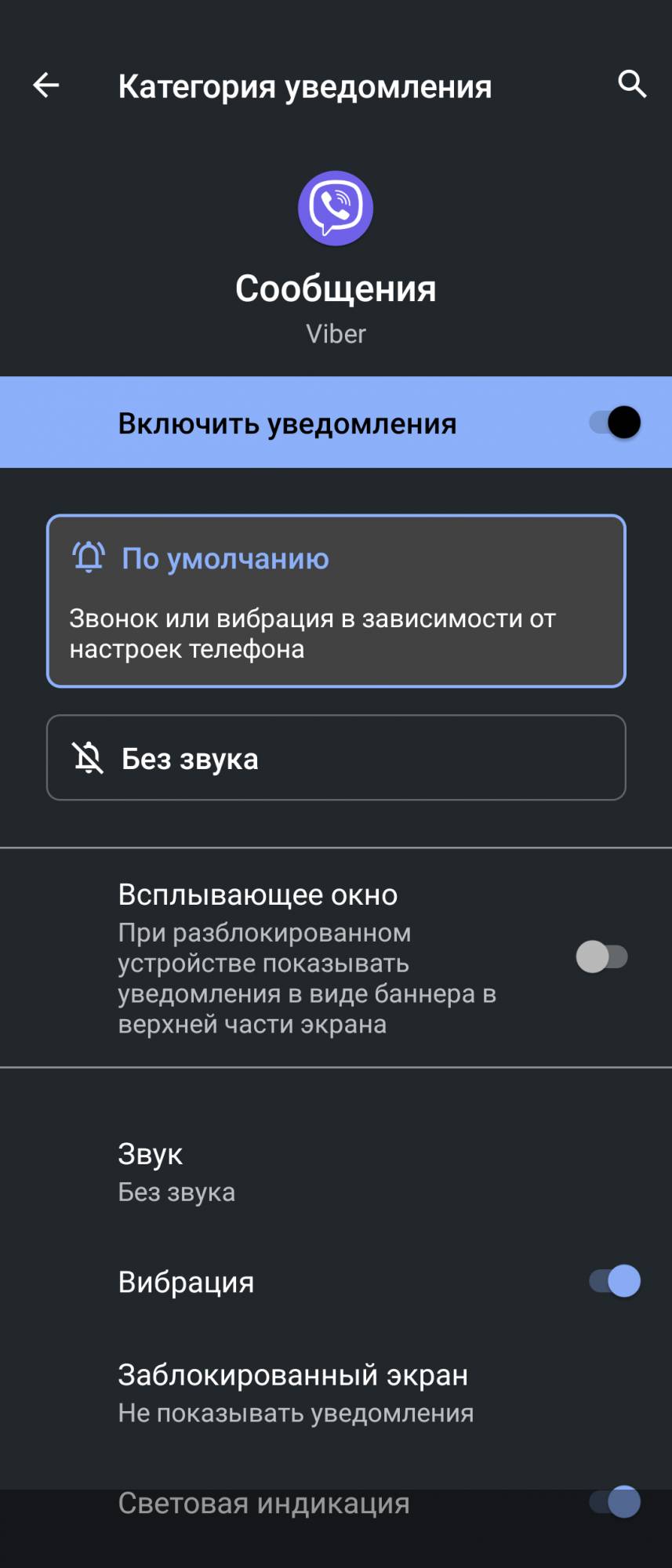
Настройки на телефоне > уведомления приложений в поисковой строке >вайбер >уведомления >сообщения >и отключаете ВСПЛЫВАЮЩЕЕ ОКНО ( ползунок), потом ниже ДОПОЛНИТЕЛЬНО — включаете ПОКАЗЫВАТЬ ЗНАЧОК УВЕДОМЛЕНИЯ, и можно включить СВЕТОВАЯ ИНДИКАЦИЯ. Будет просто красная точка на иконке вайбера. Метки с числовым показателем не нашла. Далее Настраиваете уведомления вызовов и остальные по своим предпочтениям)
Кальницк 2 января
Настройки на телефоне > уведомления приложений в поисковой строке >вайбер >уведомления >сообщения >и отключаете ВСПЛЫВАЮЩЕЕ ОКНО ( ползунок), потом ниже ДОПОЛНИТЕЛЬНО — включаете ПОКАЗЫВАТЬ ЗНАЧОК УВЕДОМЛЕНИЯ, и можно включить СВЕТОВАЯ ИНДИКАЦИЯ. Будет просто красная точка на иконке вайбера. Метки с числовым показателем не нашла. Далее Настраиваете уведомления вызовов и остальные по своим предпочтениям) Кальницк 2 января
На иконке Viber не отображается количество сообщений. Телефон Андроид. ASUS ZB500kl. Как это исправить? шуфучиг 6 августа 2019
В вайбере не высвечивается количество сообщений на иконке на экране телефона. Евгения Кобылкова 23 ноября 2017
Почему не работает вайбер на компьютере?
Если у вас появляется ошибка «Вайбер приостановлен», скорее всего, это связано с несовместимостью приложения с версией операционной системы.
К счастью, вам не нужно переустанавливать приложение и тем более операционную систему. Достаточно выбрать режим совместимости в настройках программы.
Как настроить Viber на компьютере
Как и любое приложение, в частности и Viber, необходимо настроить, по умолчанию все настройки уже предустановлены, но вы можете подкорректировать.
- Первым делом выберите нужный язык интерфейса, если у вас стоит Английский язык, то перейдите Tools – Change Language и выбираем нужный язык
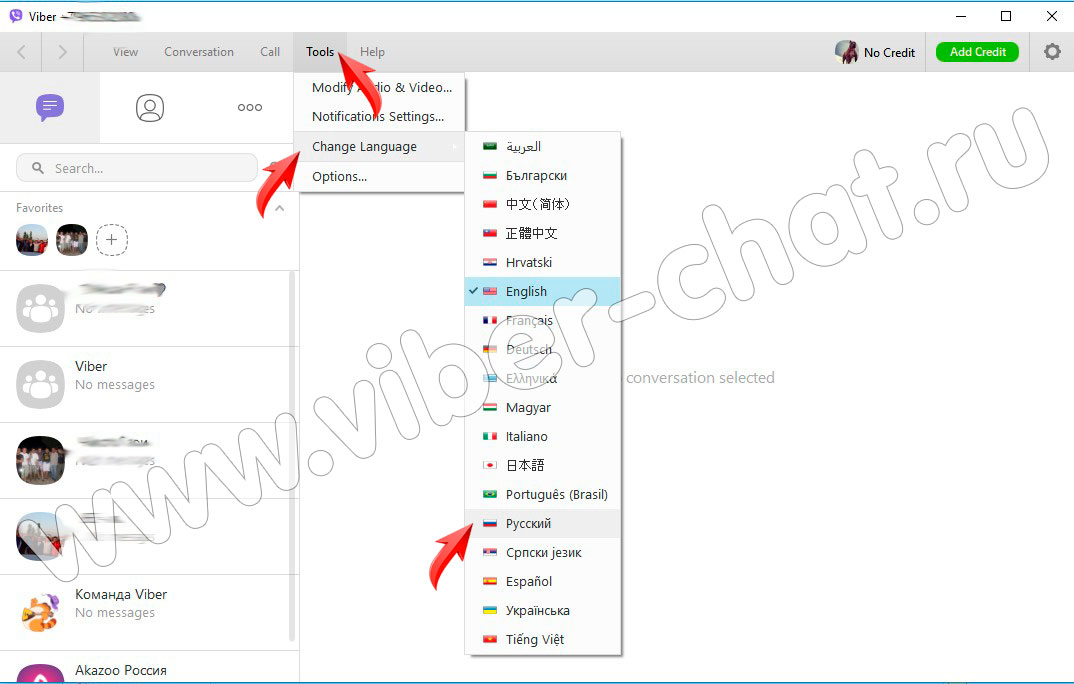
- Далее очень важно настроить микрофон и камеру, нажимаем на Инструменты – Изменить настройки аудио и видео
- В данном окне, отрегулируйте громкость микрофона, если у вас несколько устройств подключено для обработки звука, то выберите нужный из списка и примените к нему установки
- Громкость динамиков, которая будет по умолчанию
- А также проверьте камеру, если вы используете дополнительную Web камеру, то выберите ее из списка
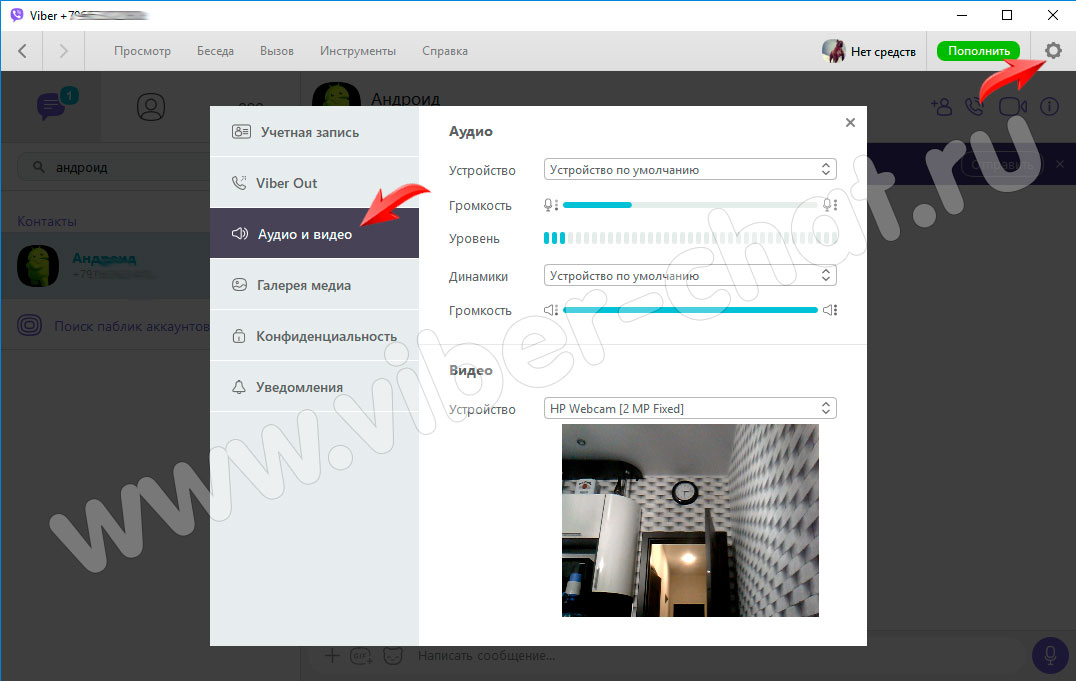
- В строке Галерея и медиа, вы можете указать интервал хранения медиа файлов, если вы выберите, к примеру, 1 неделя, то по истечению этого срока все медиа файлы будут удалены с данного компьютера
- Если убрать галочку Автозагрузка Фото и видео, то при отправке вам фото или видео вы вручную должны нажать на него для загрузки, это экономит место на жестком диске
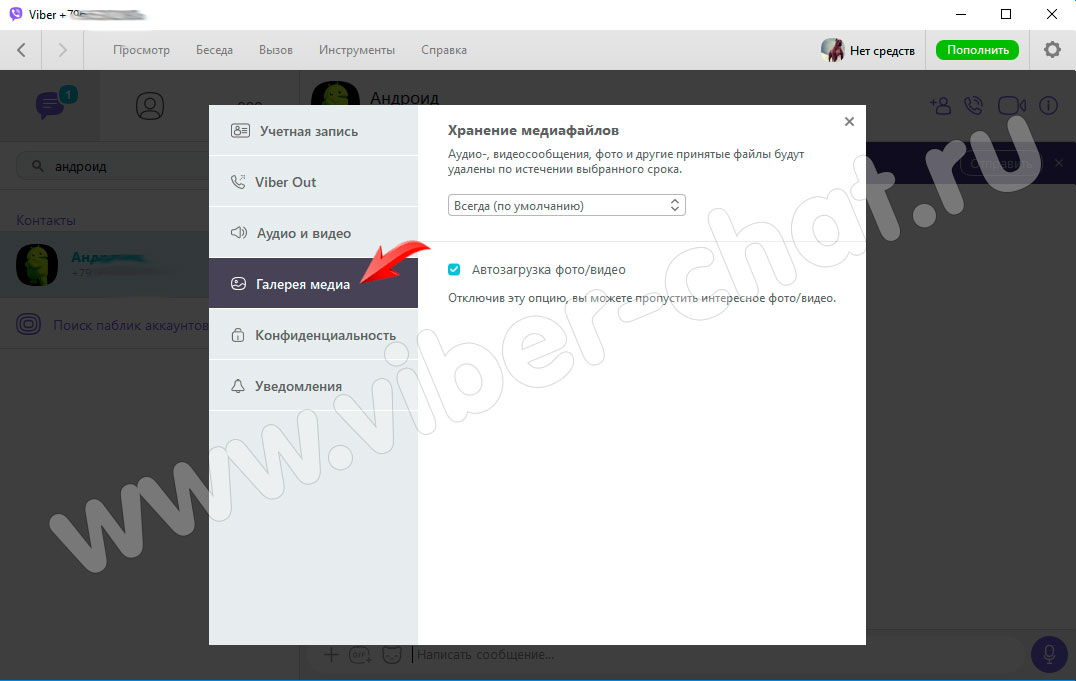
- Если перейти в раздел Учетная запись, то можно убрать или включить функцию запуска приложения при загрузке Windows, по умолчанию она включена
- Установить фон по умолчанию
- Перейдите в графу Уведомления и выберите, при каких условиях вы бы хотели их получать.
В данной статье мы рассмотрели, как настроить вайбер на ноутбуке и компьютере, все самые необходимые функции и возможности, если «поковыряться глубже», вы сможете найти что то еще полезное для себя.











